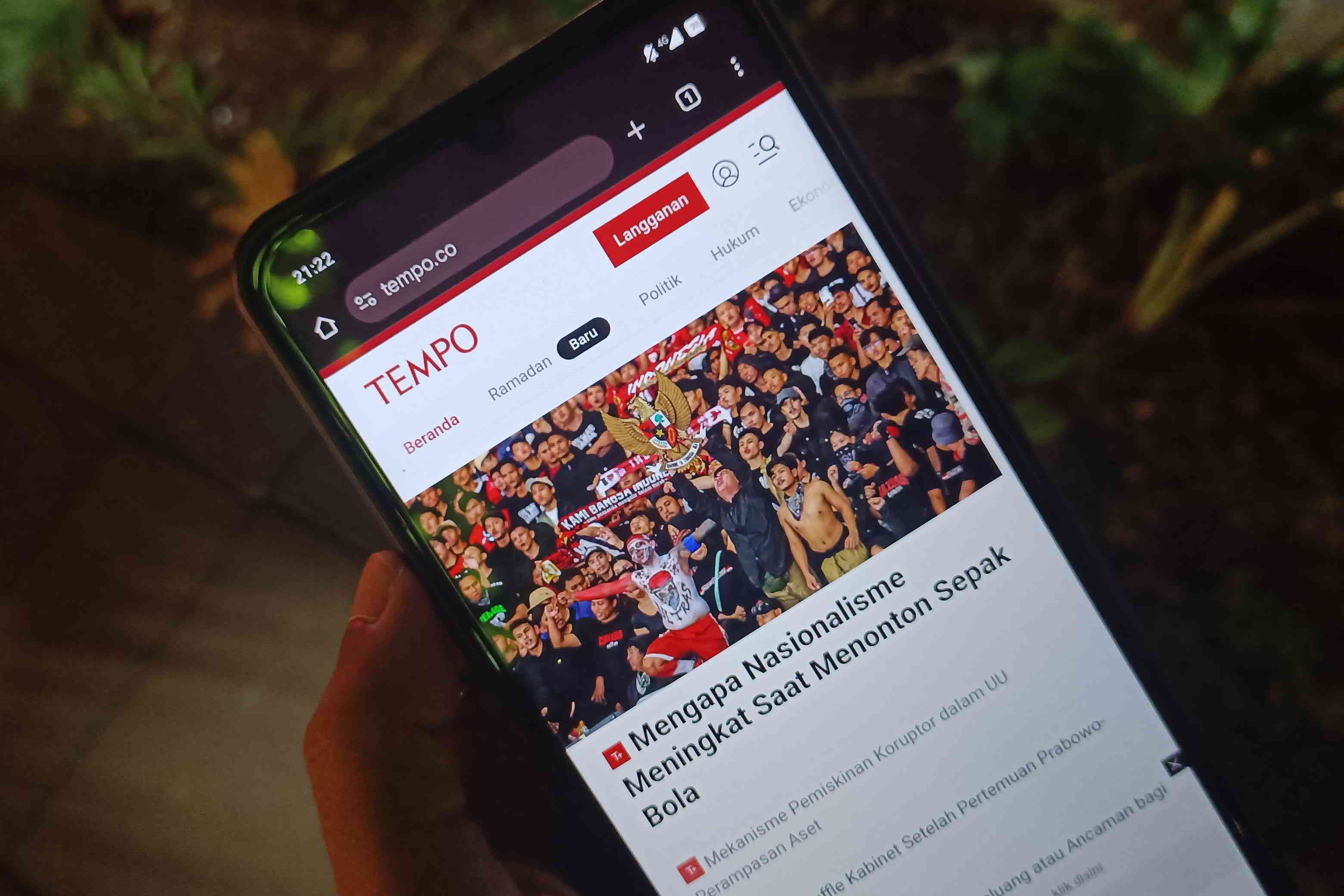Baca berita dengan sedikit iklan, klik disini

TEMPO.CO, Jakarta - Cara melihat RAM di iPhone dan iPad penting dilakukan untuk memahami kinerja perangkat tersebut.
Baca berita dengan sedikit iklan, klik disini

RAM atau Random Access Memory adalah salah satu komponen utama dalam sebuah perangkat yang bertanggung jawab untuk menyimpan data sementara yang sedang digunakan oleh aplikasi dan sistem operasi.
Baca berita dengan sedikit iklan, klik di sini
Baca berita dengan sedikit iklan, klik disini
Semakin besar kapasitas RAM, maka semakin banyak aplikasi dan proses yang dapat dijalankan secara bersamaan tanpa mengalami kinerja yang lambat atau terganggu.
Dengan mengetahui jumlah RAM pada perangkat iPhone dan iPad, pengguna dapat mengelola aplikasi dan proses yang berjalan, serta memahami kinerja perangkat Anda secara keseluruhan.
Cara Cek RAM di iPhone dan iPad
Cara melihat RAM pada perangkat iPhone dan iPad sangat mudah dilakukan. Pengguna bisa memeriksa penyimpanan RAM di perangkat lewat pengaturan, Finder, app Perangkat Apple, atau iTunes di PC. Lantas, bagaimana cara cek ram di iPhone dan iPad? Berikut langkah-langkahnya.
1. Cek RAM iPhone dan iPad di Pengaturan
- Buka Pengaturan lalu klik ‘Umum’.
- Gulir ke bawah untuk menu About Phone atau Tentang Ponsel.
- Tekan atau klik menu tersebut.
- Nantinya layar akan memperlihatkan berbagai informasi tentang perangkat Anda, termasuk kapasitas RAM.
2. Cek Ram iPhone Lewat Finder
- Buka Finder di komputer Mac.
- Sambungkan perangkat Anda ke komputer.
- Pilih perangkat di bar samping jendela Finder atau app Perangkat Apple.
- Di sana, Anda akan menemukan bar yang menampilkan jumlah penyimpanan yang digunakan oleh konten, yang dibagi berdasarkan jenisnya.
- Arahkan kursor mouse Anda ke bar tersebut untuk melihat jumlah penyimpanan yang digunakan oleh setiap jenis konten.
3. Cek RAM iPhone dan iPad lewat App Perangkat Apple di PC
- Langkah pertama buka app Perangkat Apple di PC.
- Sambungkan perangkat Anda ke komputer.
- Pilih perangkat di bar samping jendela app Perangkat Apple.
- Nantinya akan ada bar yang menampilkan RAM dan jumlah penyimpanan yang digunakan oleh konten, yang terbagi berdasarkan jenis konten.
- Anda dapat mengarahkan mouse ke bar tersebut untuk melihat jumlah penyimpanan yang digunakan oleh setiap jenis konten.
4. Cek RAM iPhone dan iPad lewat iTunes
- Cara pertama yang harus dilakukan adalah buka iTunes.
- Kemudian Sambungkan perangkat ke komputer.
- Pilih perangkat Anda di sudut kiri atas jendela iTunes.
- Anda akan melihat bar yang menampilkan besarnya penyimpanan yang digunakan oleh konten yang dibagi berdasarkan jenis konten.
- Arahkan mouse ke bar tersebut untuk melihat besarnya RAM dan penyimpanan yang digunakan oleh setiap jenis konten.
RIZKI DEWI AYU
Pilihan Editor: 5 Cara Melihat Kapasitas RAM HP Android dengan Cepat